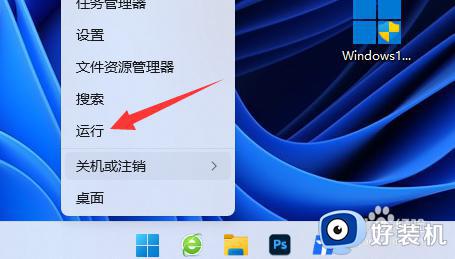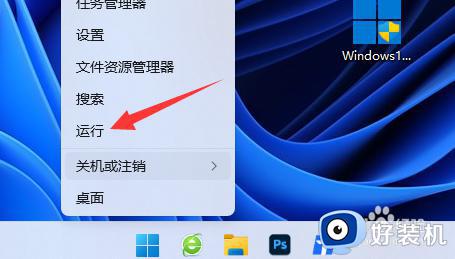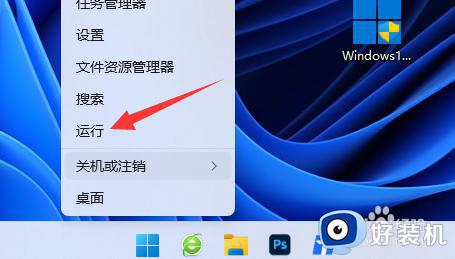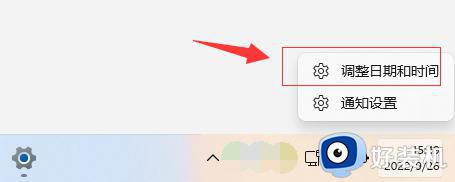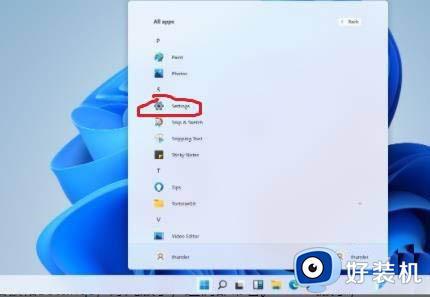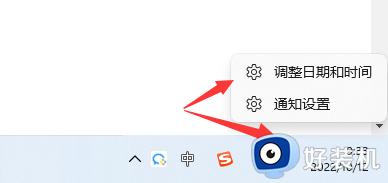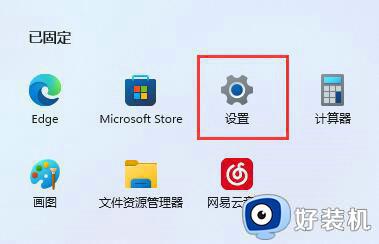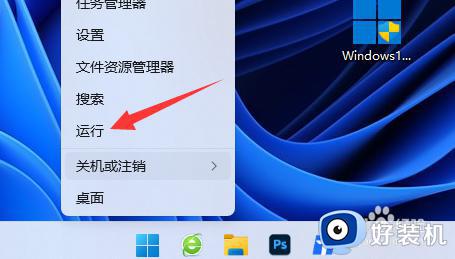win11修改系统时间的方法 win11怎么修改系统时间
时间:2023-07-07 11:29:09作者:zheng
我们在使用win11电脑的时候如果遇到系统显示时间和实际实际不符合,并且无法自动同步时间的情况,可以尝试自己手动修改win11电脑的时间,让时间校准,但是有些用户不知道该如何修改win11的时间,今天小编就教大家win11修改系统时间的方法,如果你刚好遇到这个问题,跟着小编一起来操作吧。
推荐下载:windows11镜像
方法如下:
第1步按下键盘“Win+i”打开设置。
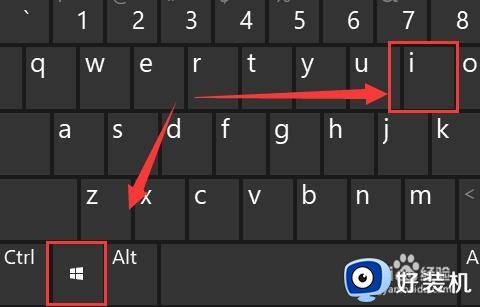
第2步进入左侧栏的“时间和语言”
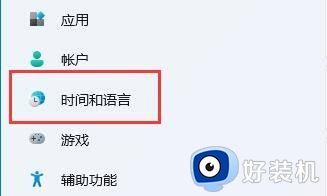
第3步打开右上角的“日期和时间”
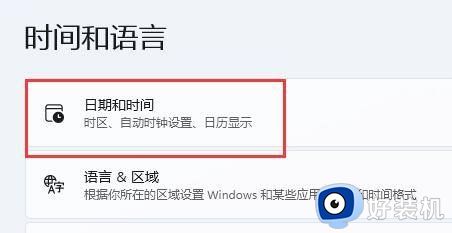
第4步开启“自动设置时间”并设置你所在的“时区”
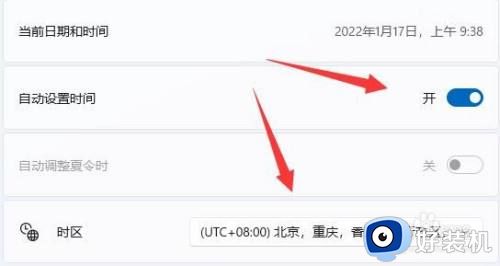
第5步点击其他设置下的“立即同步”即可完成修改。
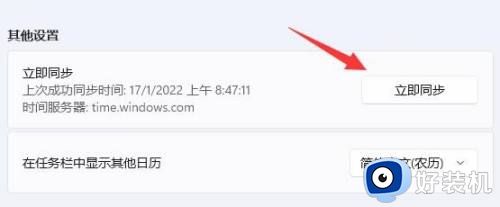
第6步如果你因为网络问题无法同步,还可以关闭“自动设置时间”,点击下方“更改”
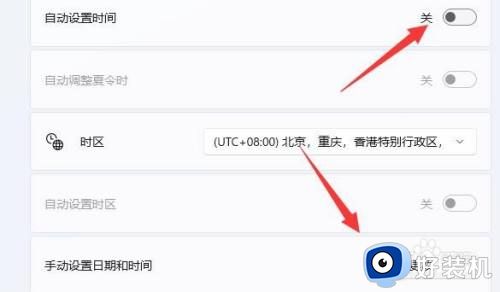
第7步在其中输入你想要的日期和时间再点击“更改”就可以了。
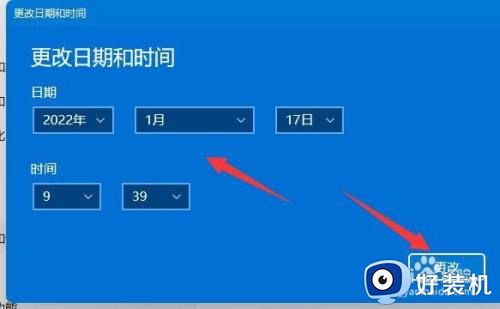
以上就是关于win11修改系统时间的方法的全部内容,还有不懂得用户就可以根据小编的方法来操作吧,希望能够帮助到大家。